X
Nuestro equipo de editores e investigadores capacitados han sido autores de este artículo y lo han validado por su precisión y amplitud.
El equipo de contenido de wikiHow revisa cuidadosamente el trabajo de nuestro personal editorial para asegurar que cada artículo cumpla con nuestros altos estándares de calidad.
Este artículo ha sido visto 14 050 veces.
Este wikiHow te enseñará a eliminar una de tus listas de reproducción de YouTube desde una computadora.
Pasos
-
1Ingresa a https://www.youtube.com desde un navegador web. Si aún no has iniciado sesión en tu cuenta de Google, haz clic en el botón INICIAR SESION que se encuentra en la esquina superior derecha de la pantalla para hacerlo.
-
2Haz clic en BIBLIOTECA. Se encuentra cerca de la parte superior de la columna izquierda.
- En el caso de que no veas una columna de opciones en el lado izquierdo de la pantalla, haz clic en ≡ en la esquina superior izquierda de la página.
-
3Haz clic en la pestaña LISTAS DE REPRODUCCIÓN. Se encuentra en la parte superior de la página.
-
4Haz clic en la lista de reproducción que quieras eliminar. Se abrirá y comenzará a reproducir el primer video.
-
5Haz clic en el nombre de la lista de reproducción. Se encuentra en la esquina superior derecha de la página, arriba de la lista de videos.
-
6Haz clic en Editar. Se encuentra al lado de tu nombre en la columna central.
-
7Haz clic en ⁝. Se encuentra arriba del botón “Añadir videos” en la esquina superior derecha de la lista de videos.
-
8Haz clic en Eliminar lista de reproducción. Aparecerá un mensaje de confirmación.
-
9Haz clic en Si, eliminar lista de reproducción. De esta forma, habrás eliminado la lista de reproducción de Youtube.Anuncio
Acerca de este wikiHow
Anuncio




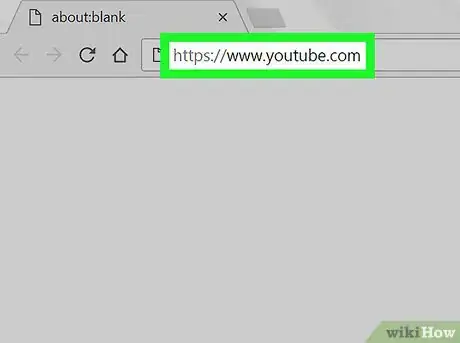
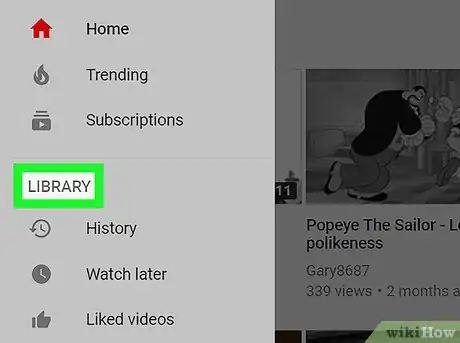
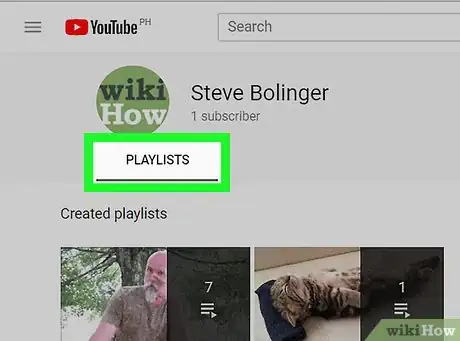

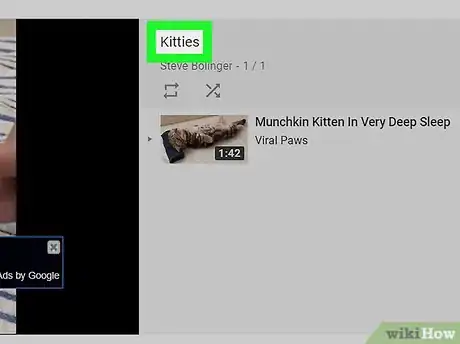
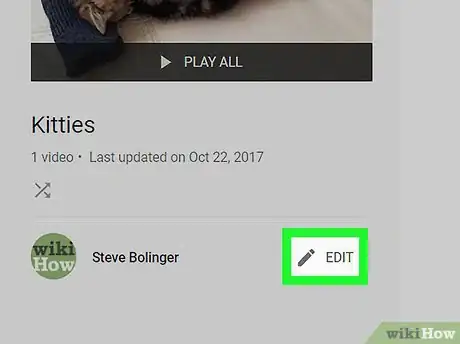
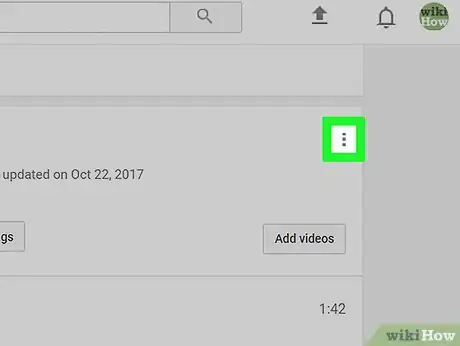
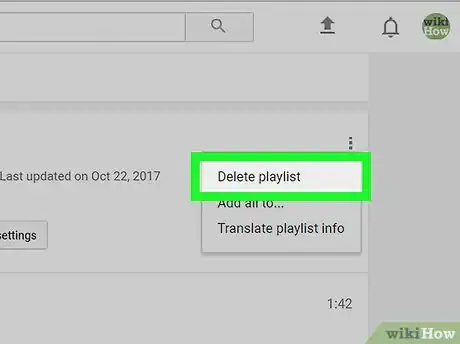


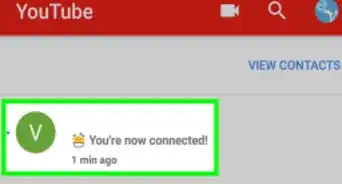
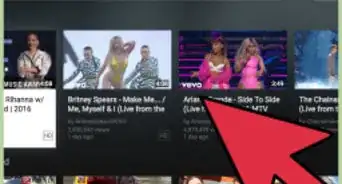
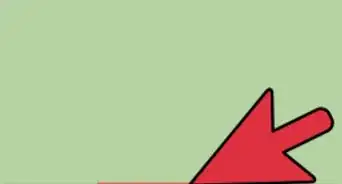

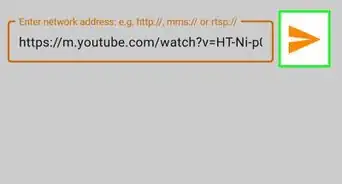
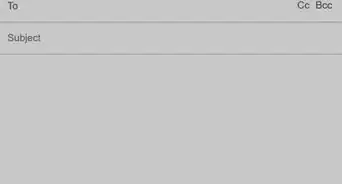
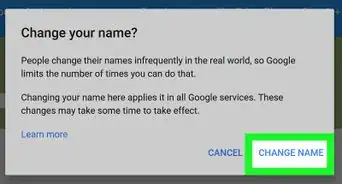
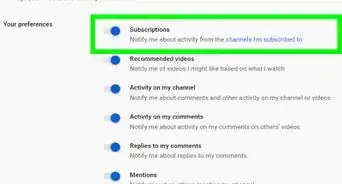
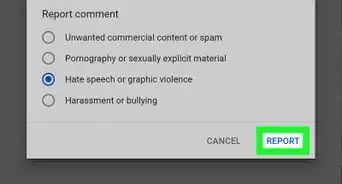

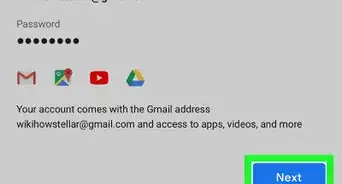
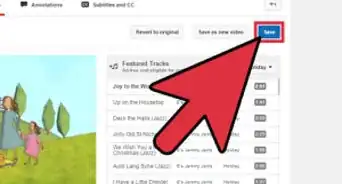
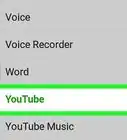
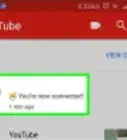
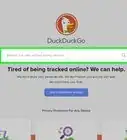
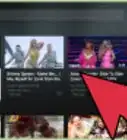

El equipo de contenido de wikiHow revisa cuidadosamente el trabajo de nuestro personal editorial para asegurar que cada artículo cumpla con nuestros altos estándares de calidad. Este artículo ha sido visto 14 050 veces.